在word尾部空格的地方怎么加入下划线?
摘要:有时候在使用word的时候,尾部有空格的地方需要加上下划线,可是无法加入下划线,请跟着我一起更改下word的设置,就可以正常使用啦,下面小编...
有时候在使用word的时候,尾部有空格的地方需要加上下划线,可是无法加入下划线,请跟着我一起更改下word的设置,就可以正常使用啦,下面小编就为大家介绍一下,来看看吧!
步骤
打开word2010,双击图标,或者右击,然后打开
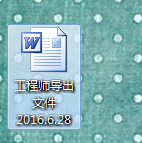
打开后,点击左上角的“文件”,如图所示
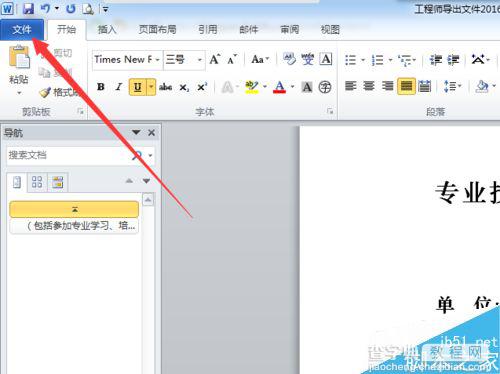
如图所示,点击“选项”按钮
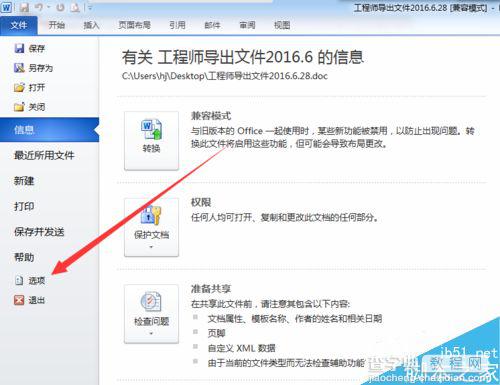
点击“高级”按钮,如图所示
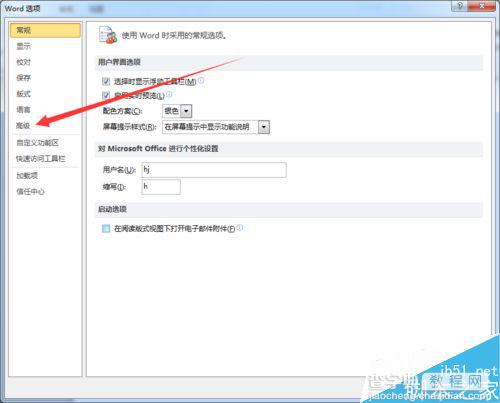
把右侧下拉条,拉至最下方,如图
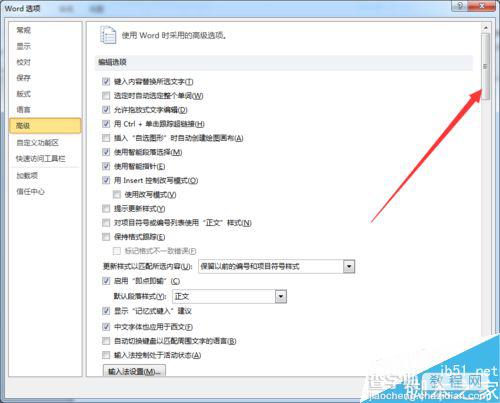
点击“版式选项”
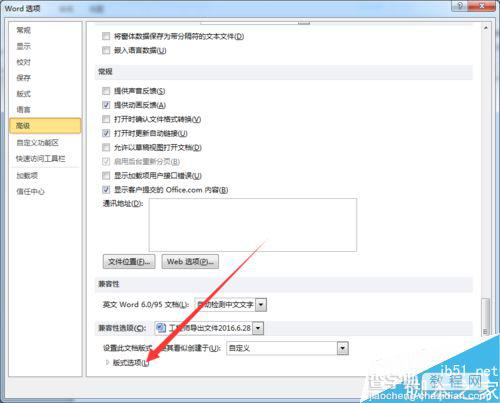
再次把右侧的下拉条拉至最底部
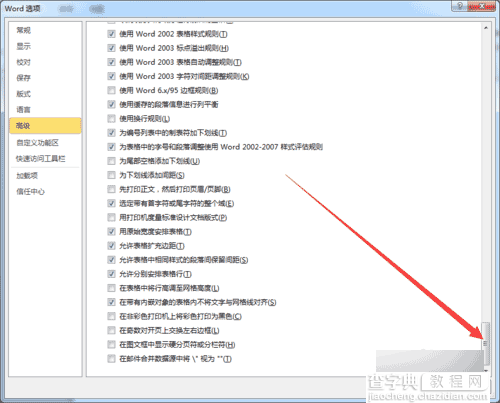
找到“为尾部空格键添加下划线”并打钩
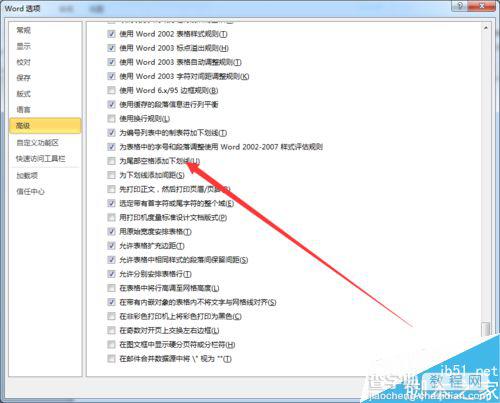
最后点击右下角的“确定”
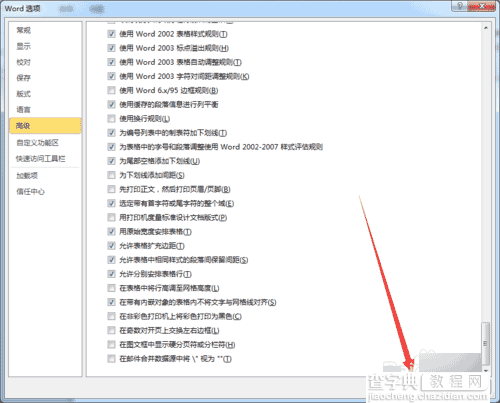
ok,看看是否设置正确,能否为尾部空格添加下划线呢,你是不是设置正确了呢
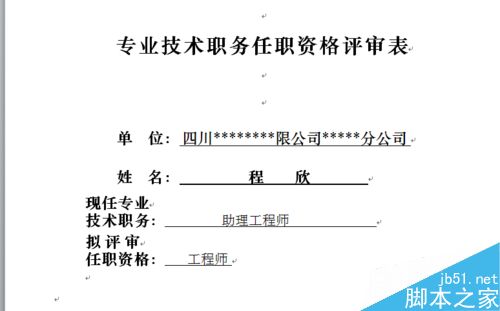
以上就是在word尾部空格的地方怎么加入下划线方法介绍,操作很简单的,大家学会了吗?希望能对大家有所帮助!
【在word尾部空格的地方怎么加入下划线?】相关文章:
★ Word2003删除空白页 Word怎么删除空白页的方法小结[图文]
★ 在Word2010文档中显示图片框提高文档翻页速度的图文教程
下一篇:
利用word文档制作一个禁止吸烟标志
